فهم المشكلة
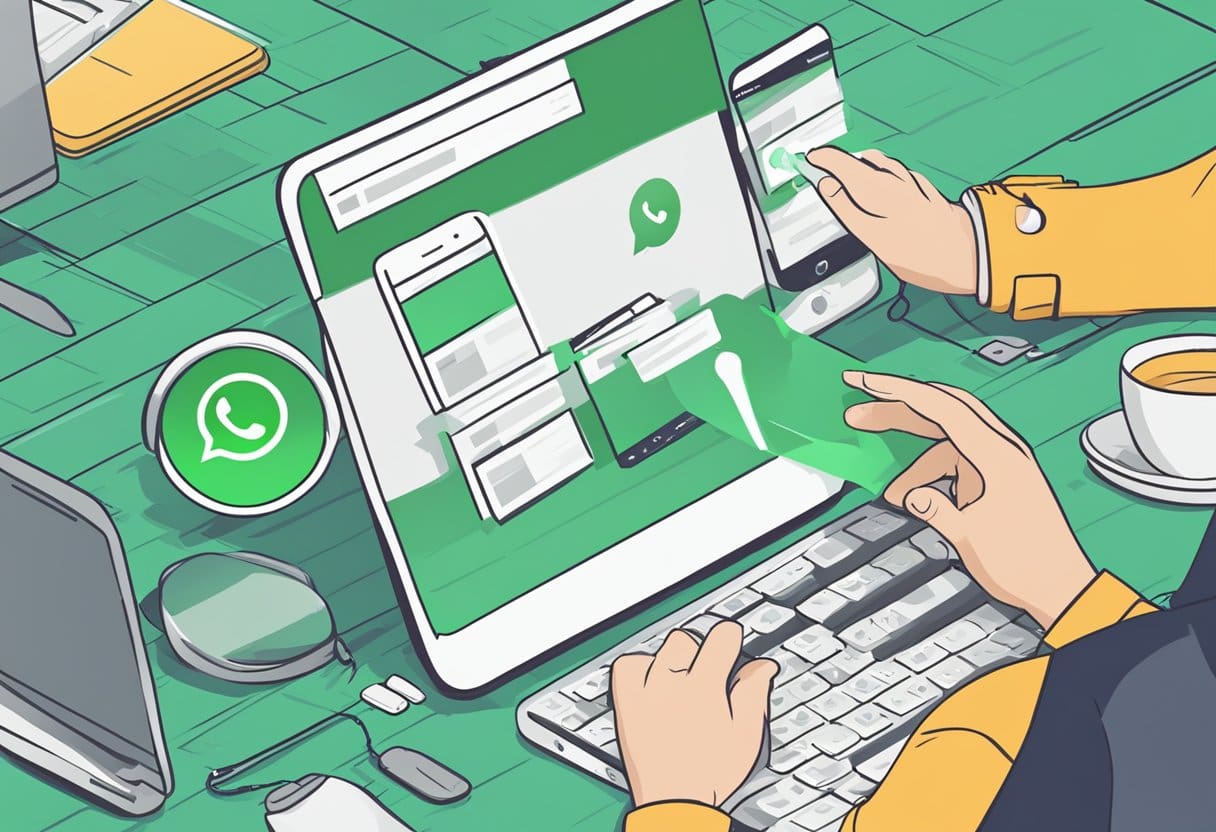
عندما تواجه عدم عمل WhatsApp Web على جهاز الكمبيوتر الخاص بك، فقد يكون ذلك بسبب بعض المشكلات الشائعة. أحد الأسباب المحتملة هو بيانات المتصفح القديمة، مثل ملفات تعريف الارتباط وذاكرة التخزين المؤقت. بالإضافة إلى ذلك، قد يؤدي استخدام متصفح غير مدعوم أيضًا إلى حدوث مشكلات في الاتصال. وأخيرًا، قد لا تكون المشكلة في جهاز الكمبيوتر الخاص بك، بل في اتصال جهازك المحمول.
لحل المشكلة، من الضروري أولاً تحديد السبب الجذري. ابدأ بالتحقق من أنك تستخدم أحدث إصدار من المتصفح المدعوم، مثل Chrome أو Firefox أو Microsoft Edge أو Opera أو Safari. تذكر أن WhatsApp Web لا يدعم المتصفحات مثل Internet Explorer.
بعد ذلك، فكر في مسح بيانات المتصفح، مما قد يساعد في حل المشكلة. في كثير من الأحيان، قد تعيق ملفات تعريف الارتباط وذاكرة التخزين المؤقت القديمة قدرة جهاز الكمبيوتر الخاص بك على الاتصال بتطبيق WhatsApp Web. للقيام بذلك، انتقل إلى إعدادات المتصفح لديك وامسح بيانات التصفح، مع التأكد من تحديد خيارات ملفات تعريف الارتباط والملفات المخزنة مؤقتًا.
وأخيرًا، تحقق من اتصال جهازك المحمول. من المهم التأكد من أن هاتفك الذكي يتمتع باتصال مستقر بالإنترنت، حيث سيؤثر ذلك بشكل مباشر على تشغيل WhatsApp Web على جهاز الكمبيوتر الخاص بك. يمكنك اختبار ذلك بسرعة عن طريق تشغيل وضع الطائرة وإيقافه أو توصيل جهازك بشبكة Wi-Fi أو بيانات الهاتف المحمول.
من خلال فهم هذه المشكلات المحتملة وحلولها، يمكنك استكشاف المشكلة وإصلاحها بشكل فعال عندما لا يعمل WhatsApp Web على جهاز الكمبيوتر الخاص بك.
التحقق من اتصال الإنترنت
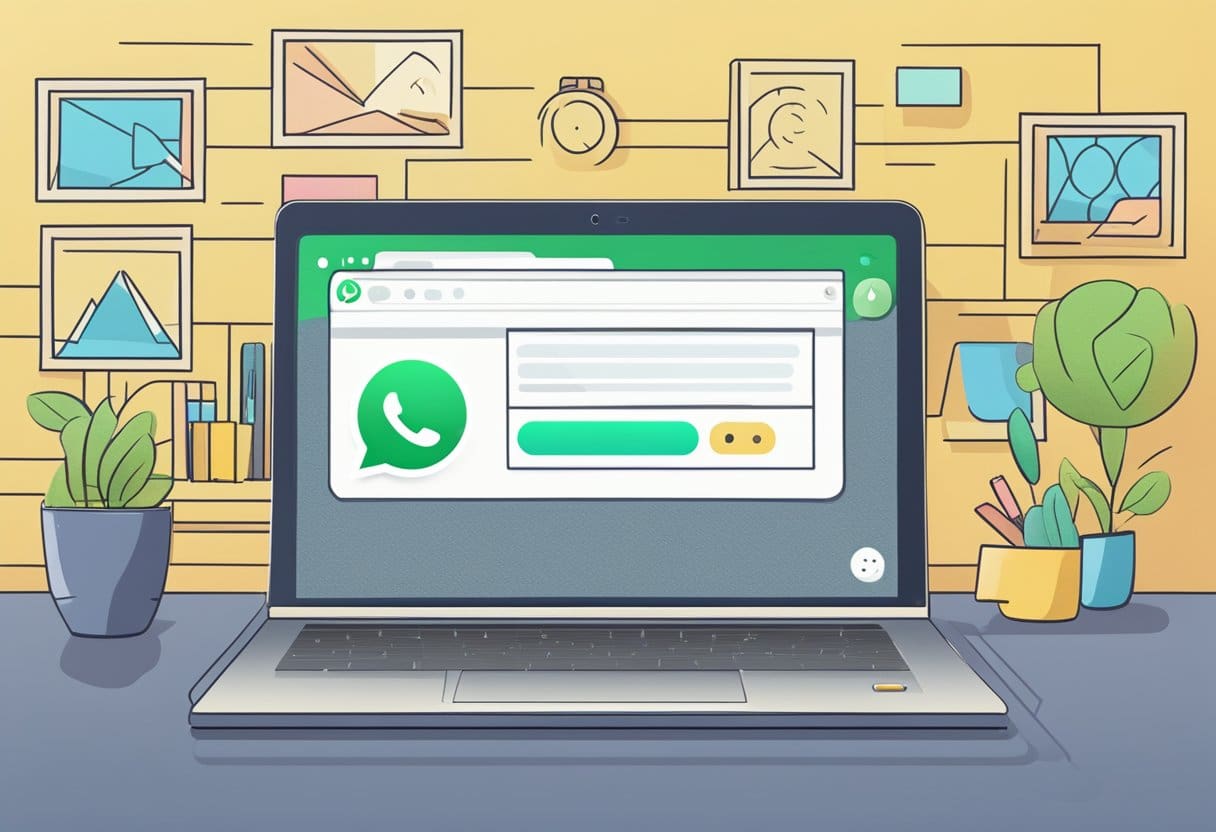
أولاً، تأكد من أن جهاز الكمبيوتر الخاص بك لديه اتصال ثابت بالإنترنت. يمكنك اختبار ذلك عن طريق فتح بعض مواقع الويب المختلفة في متصفحك. إذا تم تحميل مواقع الويب الأخرى بشكل صحيح، فمن المحتمل أن المشكلة لا تتعلق باتصالك بالإنترنت. ومع ذلك، إذا لم تتمكن من الوصول إلى المواقع الأخرى، فحاول إعادة تشغيل جهاز التوجيه الخاص بك أو الاتصال بمزود خدمة الإنترنت الخاص بك للحصول على مزيد من المساعدة.
تأكد من أن متصفحك محدث. يدعم WhatsApp Web أحدث إصدارات Chrome وFirefox وMicrosoft Edge وOpera وSafari. قد تتسبب المتصفحات غير المدعومة مثل Internet Explorer في حدوث مشكلات في الوظائف.
إذا كان اتصالك بالإنترنت يعمل بشكل جيد، وكنت تستخدم متصفحًا مدعومًا، فقد ترغب في تشغيل مستكشف أخطاء Windows ومصلحها. لكي تفعل هذا، اتبع هذه الخطوات:
- اضغط على مفتاح Windows + I لفتح تطبيق الإعدادات.
- انقر على "التحديث والأمن".
- انقر فوق "استكشاف الأخطاء وإصلاحها" في الشريط الجانبي الأيسر.
- حدد "اتصالات الإنترنت" في الجزء الأيسر وانقر على "تشغيل مستكشف الأخطاء ومصلحها".
- اختر "ساعدني في الاتصال بصفحة ويب معينة".
- أدخل "https://web.whatsapp.com" في الحقل الموجود على شاشتك وانقر على "التالي" في الأسفل.
باتباع هذه الخطوات، يجب أن تكون قادرًا على تحديد وإصلاح أي مشكلات في اتصالك بالإنترنت والتي قد تسبب مشكلات في WhatsApp Web. إذا استمرت المشكلة، ففكر في التحقق من انقطاع خدمة WhatsApp، لأنها قد تحدث أحيانًا.
تحديث تطبيق الواتساب

إن الحفاظ على تحديث تطبيق WhatsApp الخاص بك يضمن الأداء الأمثل ويقلل من المشكلات مثل مشكلات المزامنة مع WhatsApp Web. سيناقش هذا القسم طريقتين لتحديث التطبيق: التحديث اليدوي والتحديث التلقائي.
تحديث يدوي
لتحديث تطبيق WhatsApp يدويًا على هاتفك الذكي، اتبع الخطوات التالية:
- افتح متجر التطبيقات على هاتفك الذكي (Google Play Store لنظام Android أو App Store لنظام iOS).
- في شريط البحث، اكتب "WhatsApp Messenger" ثم اضغط على "إدخال".
- اضغط على التطبيق، وسيظهر خيار التحديث في حال توفر تحديث. اضغط على زر "تحديث" لبدء العملية.
- بمجرد اكتمال التحديث، افتح WhatsApp على هاتفك الذكي وحاول الاتصال بـ WhatsApp Web مرة أخرى.
التحديث التلقائي
يضمن تمكين التحديث التلقائي بقاء تطبيق WhatsApp الخاص بك محدثًا دائمًا. فيما يلي كيفية إعداد التحديث التلقائي على هاتفك الذكي:
لأجهزة الأندرويد:
- افتح تطبيق متجر Google Play.
- اضغط على أيقونة القائمة (ثلاثة أسطر) في الزاوية العلوية اليسرى.
- حدد "الإعدادات".
- انقر على "تطبيقات التحديث التلقائي" واختر إما "عبر أي شبكة" أو "عبر Wi-Fi فقط"، حسب تفضيلاتك.
لنظام iOS:
- افتح تطبيق الإعدادات على جهاز iPhone الخاص بك.
- قم بالتمرير لأسفل وانقر على "متجر التطبيقات".
- قم بالتبديل إلى "تحديثات التطبيق" ضمن قسم التنزيلات التلقائية.
بعد تمكين التحديث التلقائي، يجب أن يقوم تطبيق واتساب الخاص بك بتنزيل أحدث إصدار تلقائيًا كلما توفر تحديث. من المفترض أن يساعد هذا في تقليل مشكلات عدم عمل WhatsApp Web على جهاز الكمبيوتر الخاص بك، ولن داعي للقلق بشأن تحديث التطبيق يدويًا.
مسح ذاكرة التخزين المؤقت وملفات تعريف الارتباط للمتصفح
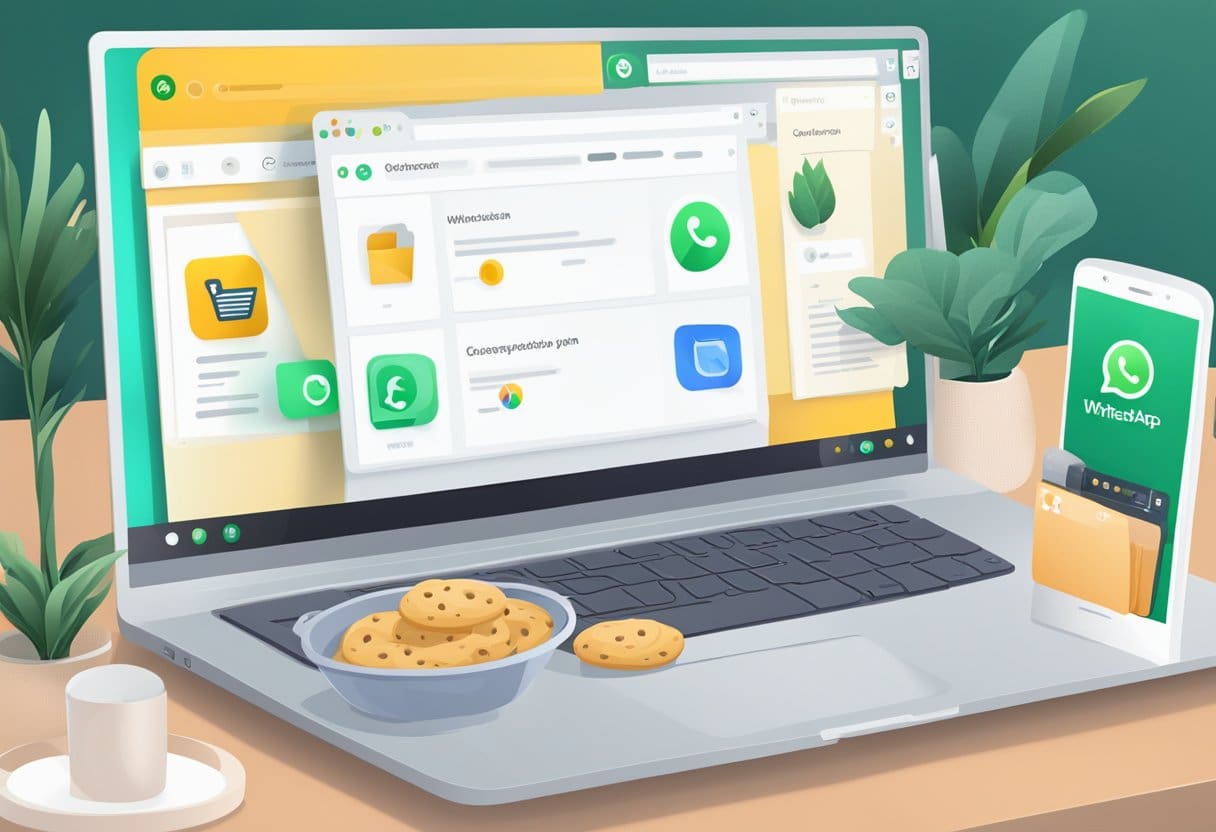
أحد الأسباب الشائعة لعدم عمل WhatsApp Web على جهاز الكمبيوتر الخاص بك هو ذاكرة التخزين المؤقت وملفات تعريف الارتباط القديمة. يمكن أن يسبب ذلك مشكلات أثناء الوصول إلى إصدار الويب من التطبيق. لحل هذه المشكلة، يجب عليك مسح ذاكرة التخزين المؤقت وملفات تعريف الارتباط للمتصفح الخاص بك.
إذا كنت تستخدم جوجل كروم، اتبع الخطوات التالية:
- انقر على أيقونة القائمة في الزاوية اليمنى العليا من المتصفح.
- انقر على الإعدادات.
- انتقل لأسفل الخصوصية والأمن وانقر على محو بيانات التصفح.
- تأكد من تحديد الصور والملفات المخزنة مؤقتًا و ملفات تعريف الارتباط وبيانات الموقع الأخرى.
- انقر على موعد واضح.
في حالة موزيلا فايرفوكس المستخدمين:
- انقر على أيقونة القائمة في الزاوية اليمنى العليا من المتصفح.
- انقر على مزيد من الخيارات.
- أختار الخصوصية و أمن من القائمة اليمنى.
- انتقل لأسفل ملفات تعريف الارتباط وبيانات الموقع ثم انقر امسح البيانات.
- تأكد من كليهما محتوى الويب المخبأ و ملفات تعريف الارتباط وبيانات الموقع يتم اختيار.
- انقر على تراجع.
في حالة مايكروسوفت الحافة المستخدمين:
- انقر على أيقونة القائمة في الزاوية اليمنى العليا من المتصفح.
- انقر على الإعدادات.
- أختار الخصوصية والبحث والخدمات من القائمة اليمنى.
- تحت محو بيانات التصفح، انقر فوق اختر ما تريد مسحه.
- تأكد من تحديد الصور والملفات المخزنة مؤقتًا و ملفات تعريف الارتباط وبيانات الموقع الأخرى.
- انقر على واضح الآن.
بعد مسح ذاكرة التخزين المؤقت وملفات تعريف الارتباط، افتح المتصفح مرة أخرى. قم بزيارة موقع WhatsApp Web، ومن المفترض أن تتمكن من الوصول إليه دون أي مشاكل. إذا استمرت المشكلة، فجرّب طرقًا أخرى لاستكشاف الأخطاء وإصلاحها مثل تعطيل ملحقات المتصفح أو التحقق من اتصالك بالإنترنت أو استخدام متصفح مختلف.
استكشاف مشاكل الكمبيوتر وإصلاحها

إعادة تشغيل جهاز الكمبيوتر
إحدى الخطوات الأولى التي يجب عليك تجربتها هي إعادة تشغيل جهاز الكمبيوتر الخاص بك. يمكن لهذا الإجراء البسيط أن يحل معظم المشكلات، بما في ذلك تلك المتعلقة بعدم عمل WhatsApp Web على جهاز الكمبيوتر الخاص بك. لإعادة تشغيل جهاز الكمبيوتر الخاص بك، اتبع الخطوات التالية:
- احفظ وأغلق أي عمل أو مستندات مفتوحة.
- انقر على آبدأ الزر واختيار الطاقة الرمز.
- أختار إعادة تشغيل من القائمة.
بعد إعادة تشغيل جهاز الكمبيوتر الخاص بك، افتح متصفح الويب المفضل لديك وحاول الوصول إلى WhatsApp Web مرة أخرى.
التحقق من توافق جهاز الكمبيوتر
قد يكون هناك سبب آخر محتمل لعدم عمل WhatsApp Web على جهاز الكمبيوتر الخاص بك التوافق المتصفح. تأكد من استخدام متصفح ويب متوافق، مثل Google Chrome، أو Firefox، أو Microsoft Edge، أو Safari.
للتأكد من تحديث متصفحك، اتبع الخطوات التالية:
- جوجل كروم: انقر على النقاط الرأسية الثلاث في الزاوية العلوية اليمنى، ثم قم بالتمرير فوقها المساعدةوحدد حول Google Chrome.
- برنامج فايرفوكس: انقر فوق الخطوط الأفقية الثلاثة في الزاوية العلوية اليمنى، ثم المساعدة، و اختار حول فايرفوكس.
- مايكروسوفت الحافة: انقر على النقاط الأفقية الثلاثة في الزاوية العلوية اليمنى، ثم اختر مساعدة وردود الفعل، ثم انقر حول Microsoft Edge.
- سفاري: انقر على سفاري عنصر القائمة وحدد حول سفاري.
إذا كان متصفحك قديمًا، فاتبع التعليمات التي تظهر على الشاشة لتحديثه. بمجرد اكتمال التحديث، حاول الوصول إلى WhatsApp Web مرة أخرى. إذا كنت لا تزال تواجه مشكلات، ففكر في التحقق من اتصالك بالإنترنت وتبديل وضع الطائرة بين تشغيل/إيقاف تشغيل هاتفك كما اقترحت نتائج البحث.
حل مشكلات رمز الاستجابة السريعة
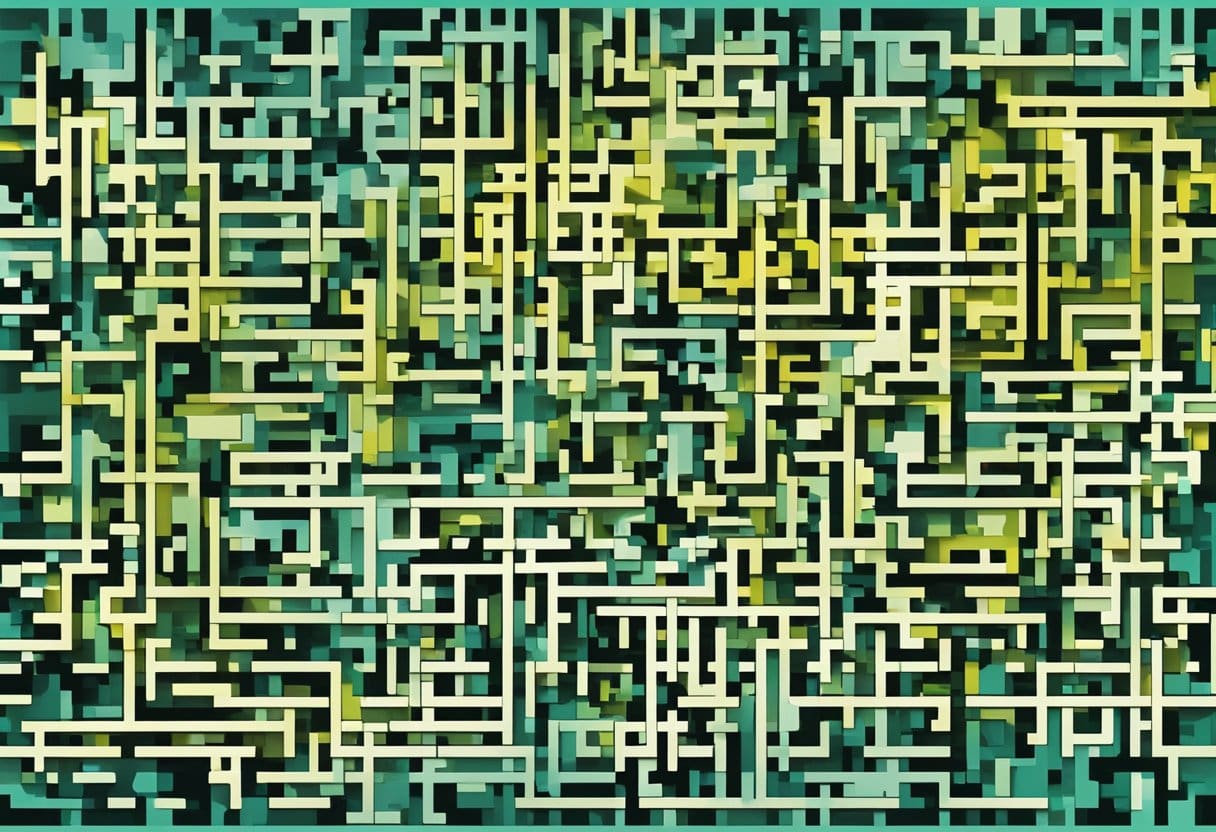
عند مواجهة صعوبات في مسح رمز QR للوصول إلى WhatsApp Web على جهاز الكمبيوتر، يمكن أن تساعدك العديد من الحلول في حل المشكلة. دعنا نستكشف بعض الطرق الشائعة لمعالجة هذه المشكلة.
تحديث رمز الاستجابة السريعة
في بعض الأحيان، قد يكون رمز الاستجابة السريعة المعروض على صفحة ويب WhatsApp قديمًا أو لا يتم تحديثه بشكل صحيح. لحل هذه المشكلة، يمكنك:
- أغلق علامة تبويب WhatsApp Web في متصفحك وافتح علامة تبويب جديدة.
- قم بزيارتنا web.whatsapp.com لإنشاء رمز QR جديد.
- افتح تطبيق واتساب وانتقل إلى الإعدادات > WhatsApp Web/Desktop على هاتفك.
- اضغط على أيقونة "+" لمسح رمز الاستجابة السريعة الذي تم إنشاؤه حديثًا.
ضبط إعدادات كاميرا الويب
في بعض الأحيان، قد تكون المشكلة مرتبطة بإعدادات الكاميرا أو الأجهزة في هاتفك. فيما يلي بعض الخطوات لاستكشاف هذه المشكلة وإصلاحها:
- تنظيف عدسة الكاميرا: امسح عدسة كاميرا هاتفك بلطف بقطعة قماش نظيفة من الألياف الدقيقة لإزالة أي غبار أو بصمات أصابع ملطخة.
- تأكد من استخدام ماسح QR الضوئي المدمج في WhatsApp: تم تصميم رمز QR الخاص بـ WhatsApp Web للعمل فقط مع ماسح QR الضوئي المدمج في تطبيق WhatsApp. تأكد من أنك تستخدم هذا الماسح الضوئي داخل التطبيق لتجنب أي مشكلات في المسح.
- التحقق من أذونات الكاميرا: انتقل إلى إعدادات هاتفك، وحدد موقع تطبيق WhatsApp، وتأكد من حصوله على إذن للوصول إلى الكاميرا.
تذكر أن تتحقق من اتصالك بالإنترنت واتصال هاتفك، حيث قد يؤدي ذلك أيضًا إلى حدوث مشكلات عند استخدام WhatsApp Web.
التواصل مع دعم واتساب

إذا حاولت استكشاف الأخطاء وإصلاحها وما زالت مشكلة عدم عمل WhatsApp Web على جهاز الكمبيوتر الخاص بك قائمة، فقد يكون الوقت قد حان للاتصال بدعم WhatsApp. إنهم محترفون ذوو خبرة يمكنهم المساعدة في حل مشكلتك بشكل أكثر كفاءة.
للتواصل مع دعم WhatsApp، اتبع الخطوات التالية:
- افتح تطبيق WhatsApp على هاتفك.
- اضغط على النقاط الرأسية الثلاث في الزاوية العلوية اليمنى.
- حدد "الإعدادات" من القائمة المنسدلة.
- اختر "مساعدة" من قائمة الخيارات.
- اضغط على "اتصل بنا" لبدء محادثة مع فريق الدعم.
عند الاتصال بالدعم، قم بتقديم أكبر قدر ممكن من المعلومات حول المشكلة. هذا يتضمن:
- وصف واضح للمشكلة التي تواجهها.
- الجهاز والمتصفح الذي تستخدمه.
- أي رسائل خطأ أو لقطات شاشة يمكن أن تساعد في توضيح المشكلة.
تذكر أن تظل صبورًا ومحترفًا أثناء التواصل مع فريق الدعم. وقد يطلبون معلومات إضافية أو يقترحون المزيد من خطوات استكشاف الأخطاء وإصلاحها. من خلال اتباع تعليماتهم وتقديم المعلومات الضرورية على الفور، يمكنك زيادة فرص حل المشكلة بسرعة مع عدم عمل WhatsApp Web على جهاز الكمبيوتر الخاص بك.
آخر تحديث: 19 نوفمبر 2023

سانديب بهانداري حاصل على بكالوريوس هندسة في الحاسبات من جامعة ثابار (2006). لديه 20 عامًا من الخبرة في مجال التكنولوجيا. لديه اهتمام كبير في المجالات التقنية المختلفة ، بما في ذلك أنظمة قواعد البيانات وشبكات الكمبيوتر والبرمجة. يمكنك قراءة المزيد عنه على موقعه صفحة بيو.

